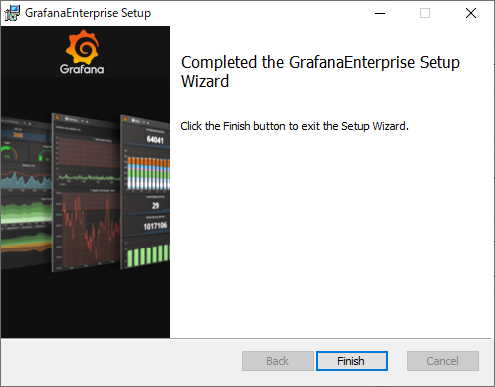WindowsにGrafanaをインストールする手順を紹介します。
Grafanaのダウンロード
Grafana公式サイトへアクセスし、Grafanaをダウンロードします。

Grafana: The open and composable observability platform | Grafana Labs
Grafana is the open source analytics & monitoring solution for every database.
公式ホームページ右上の「Downloads」をクリック。
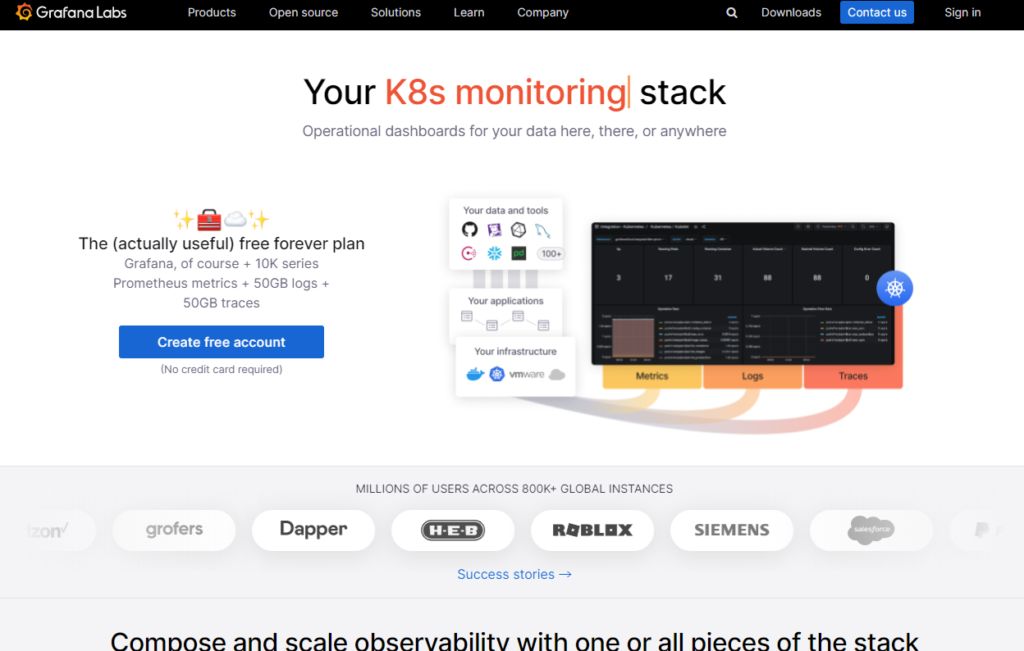
ダウンロードページが表示されたら、「Self Managed」タブをクリックします。
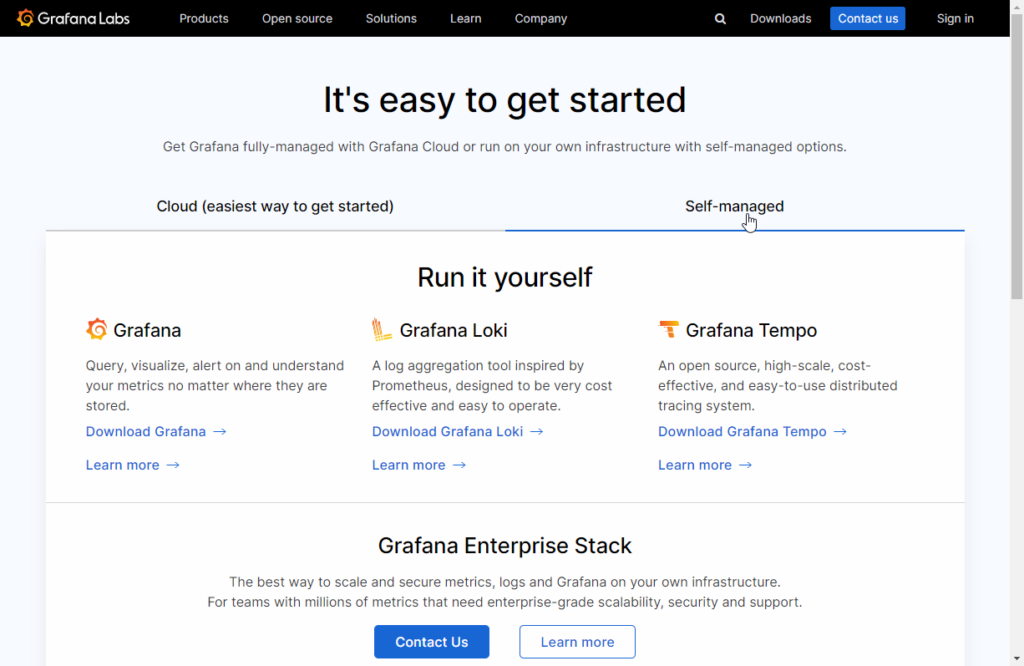
「Download Grafana」をクリックします。
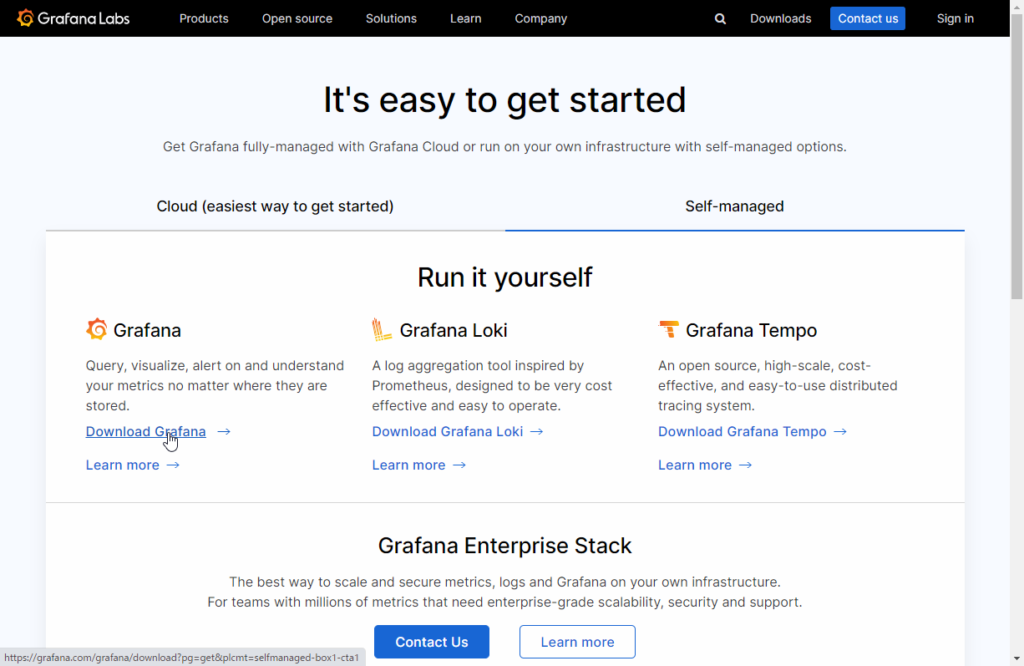
頒布ページヘ遷移したら、「Windows」をクリック。

「Download Installer」をクリックして、インストーラーをクリックします。
インストール
ダウンロードできたインストーラーを起動します。
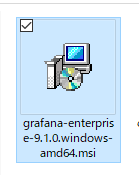
Windows Defenderによりブロックされた場合は、「詳細」→「実行」をクリックします。
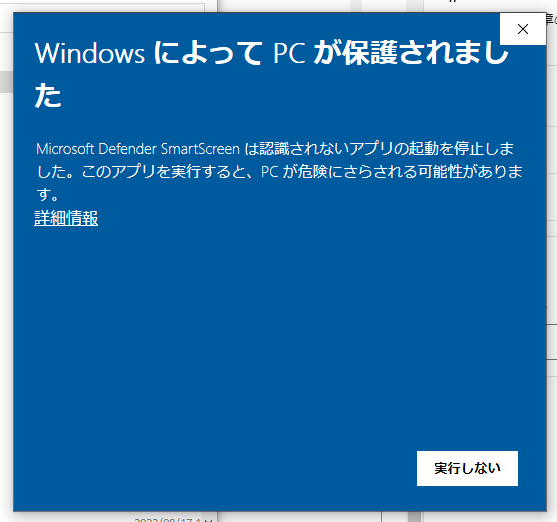
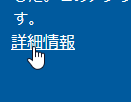
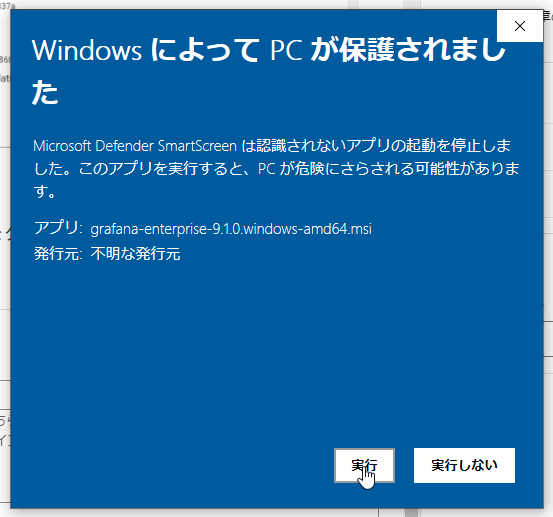
インストーラーが起動します。
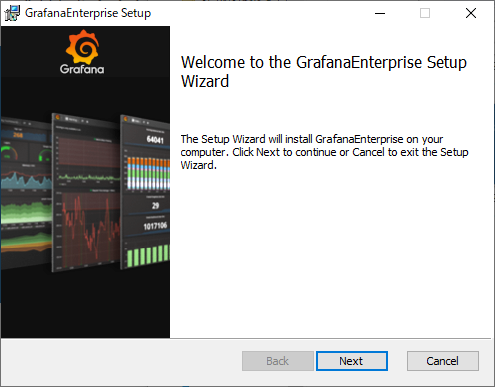
利用規約を確認し、同意します。
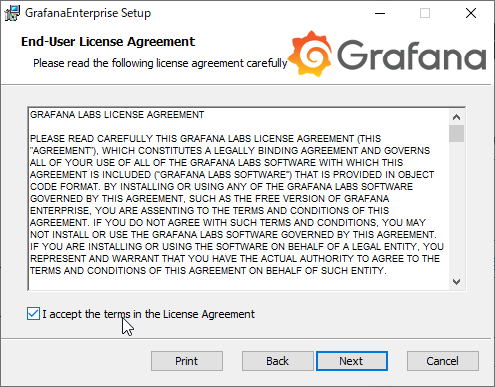
オプションを選択します。
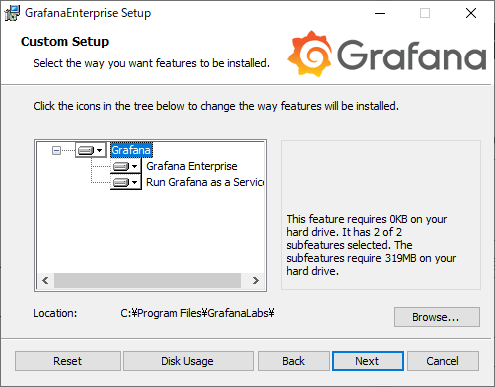
基本的にはそのままでOKですが、Windows起動時に勝手に起動してほしくない場合は「Run Grafana as service」をOFFにしておきましょう。
Installをクリックします。
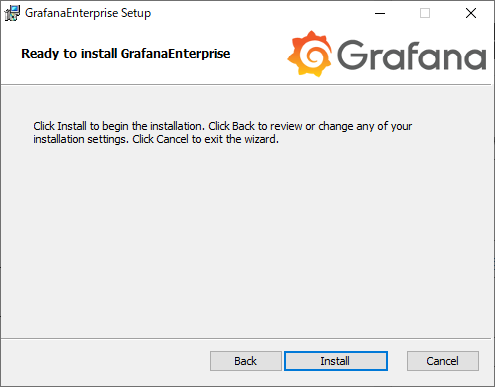
「インストールを続けるか」というメッセージが表示されることがありますが、「はい」をクリックしましょう。
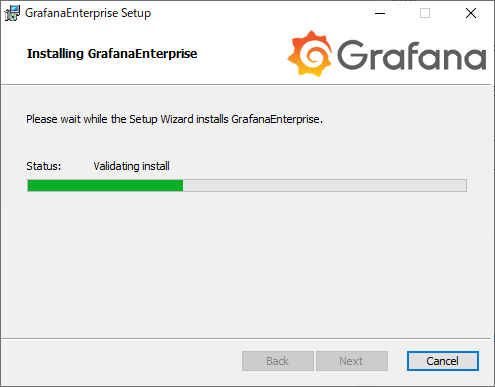
無事インストール完了です。